Google Wi-Fi er uden tvivl den næste bedste ting siden skivet brød. Når alt kommer til alt sikrer det hurtigt og problemfri trådløs internetdækning i hele dit hjem eller kontor.
Dette mesh-routersystem består af flere fjernknudepunkter eller punkter, der fungerer som minirøjere og er indstillet strategisk forskellige steder i dit rum for optimal dækning .
Knudepunkterne kommunikerer med hinanden og udsendte Wi-Fi-signaler på tværs af hjemmet eller kontoret, hvilket garanterer stabil og pålidelig internetforbindelse hele tiden.
Uanset om det er i garagen, stuen eller soveværelset, dækker Google Wi-Fi op til 3.000 kvadratmeter, hvilket sikrer, at du får internetadgang overalt i din forbindelse.
Det har snesevis af smarte moderne funktioner, der er lette at lære og bruge til en upåklagelig Wi-Fi-oplevelse.
Dens trådløse opsætning sikrer, at du trådløst kan tilslutte alle dine kompatible enheder uden at gå på kompromis med hastigheden.
Men som ethvert andet trådløst netværk er Google Wi-Fi ikke fritaget for interferens, afmatninger og nedetid .
Selvom Google anbefaler at bruge dette mesh-routersystem i sin originale trådløse opsætning, kan Hardwiring Google Wi-Fi hjælpe med at overvinde problemer med interferens, hastighed og tilslutningsmuligheder .
Her er alt hvad du har brug for at vide om hardwiring Google Wi-Fi.
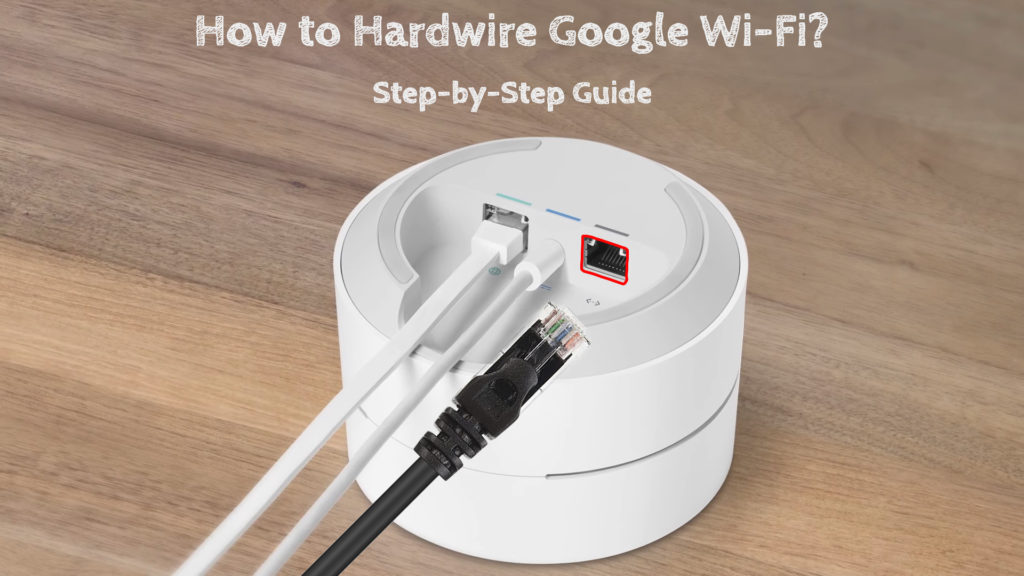
Hvad er hardwiring et Wi-Fi-netværk?
Hardwiring af et Wi-Fi-mesh-system henviser til at forbinde de forskellige knudepunkter og knudepunkter i netværket ved hjælp af Ethernet-kabler for at etablere en mere stabil og pålidelig forbindelse.
Wi-Fi-mesh-systemer som Google Wi-Fi giver flere enheder mulighed for at forbinde trådløst til enhver knude i netværket uden ledninger og kabler.
Den centrale router udsender derefter Wi-Fi-signaler til tilsluttede knudepunkter gennem oversvømmelse og routing, hvor hver knude fungerer separat for at transmittere data til de nærmeste tilsluttede enheder.
Da data hopper fra en knude til den næste til at nå den tilsigtede destination, kan dit Wi-Fi-netværk muligvis opleve højere latenstid og interferensproblemer, især hvis knudepunkterne er langt fra hinanden.
Hardwiring af dit Wi-Fi Mesh-netværk kan hjælpe med at løse disse problemer, hvilket sikrer, at du nyder hurtig og uafbrudt internetadgang i hele dit rum.
Er det muligt at hardwire Google Wi-Fi?
Hardwiring Google Wi-Fi er absolut mulig og er en praktisk måde at forbedre netværksdækning og løse forbindelsesproblemer i dit hjem.
Selvom Google afskrækker kunder fra hardwiring af deres mesh -routersystemer, er det undertiden uundgåeligt at tage dette skridt uundgåeligt, især hvis du oplever hyppige forbindelsesproblemer forårsaget af interferens og døde zoner.
Google Wi-Fi-routeren har to højhastigheds-Gigabit Ethernet-porte , hvilket gør det nemt at hardwire dit mesh-netværk.
Desuden har Google Wi-Fi-knudepunkter eller -punkter Ethernet-porte, så du kan tilslutte knudepunkterne ved hjælp af de relevante kabler til et fastnet netværk.
Ved hjælp af en netværksafbryder eller hub kan du oprette yderligere porte til flere kablede forbindelser.
Hardwiring Google Wi-Fi giver dig også mulighed for at oprette et hybridnetværk af kablede og trådløse adgangspunkter, hvilket effektivt sikrer pålidelig internetforbindelse i hele hjemmet.
Trin til Hardwire Google Wi-Fi
Hardwiring Google Wi-Fi på egen hånd kan være et spændende DIY-projekt, men kun hvis du følger de rigtige trin.
Et forkert skridt kunne ødelægge dit mesh -netværk og efterlade dig strandet og frustreret.
Forudsat at du allerede har et aktivt Wi-Fi-netværk, her er den rigtige måde til Hardwire Google Wi-Fi uden at forårsage problemer:
Bemærk: Før du hardwiring af din Google Wi-Fi, anbefales det, at du opsætter det trådløst. Du kan bruge Googles officielle instruktioner til det. Når du har oprettet din Google Wi-Fi, kan du flytte punkterne væk fra det primære punkt og hardwire dem.
Valgmulighed 1 - Kæde flere Google Wi -Fi -point
Du kan hardwire Google Wi-Fi ved at forbinde dine routere og Wi-Fi-point ved hjælp af et Ethernet-kabel .
Du behøver kun:
- Tilslut dit strømkabel til dit primære Wi-Fi-punkt for at tænde det
- Tilslut et Ethernet-kabel fra modemet til WAN-havnen i dit primære Wi-Fi-punkt
- Tilslut et Ethernet-kabel fra de primære Wi-Fi-punkter LAN-port til en anden Wi-Fi-point WAN- eller LAN-port
- Gentag trin 3 med resten af de resterende Wi-Fi-point for at skabe et kabelforbundet netværk

Valgmulighed 2 - Direkte Ethernet -forbindelse
Hardwiring Google Wi-Fi er ideel til ikke-Wi-Fi-kompatible enheder såsom gamle pc'er eller elektronik som Smart TV'er, der fungerer bedst med kablede forbindelser.
Du kan hardwire dit Google Wi-Fi-netværk ved direkte at forbinde enheder til LAN-porten på dit Wi-Fi-punkt.
Her er trinnene:
- Tilslut strømkablet til det primære Google Wi-Fi-punkt for at tænde det
- Sæt et Ethernet-kabel fra modemet i WAN-porten på dit primære Wi-Fi-punkt
- Tilslut nu et Ethernet-kabel fra din computer eller tv direkte til LAN-porten på Wi-Fi Point eller Router
Valgmulighed 3 - Brug af en netværkskontakt
En switch er en netværksenhed, der giver flere enheder mulighed for at kommunikere og dele en internetforbindelse.
Det omfatter flere Ethernet -porte, som du kan bruge til at udvide dit netværk og tilføje kablede enheder.
Så hvis du vil hardwire Google Wi-Fi ved hjælp af en netværksafbryder, skal du simpelthen:
- Sæt strømkablet i dit primære Wi-Fi-punkt for at tænde det
- Tilslut et Ethernet-kabel fra modemet til WAN-havnen i dit primære Wi-Fi-punkt
- Tilslut et andet netværkskabel fra LAN-porten til det primære Wi-Fi-punkt til en af netværksafbrydere Ethernet-porte (det kan være enhver port).
- Tilslut din pc, printer eller smart tv til LAN -porte på netværksafbryderen
- Alternativt skal du tilslutte de andre Wi-Fi-punkter i netværksafbryderen, og led derefter dine enheder til Wi-Fi-punkterne
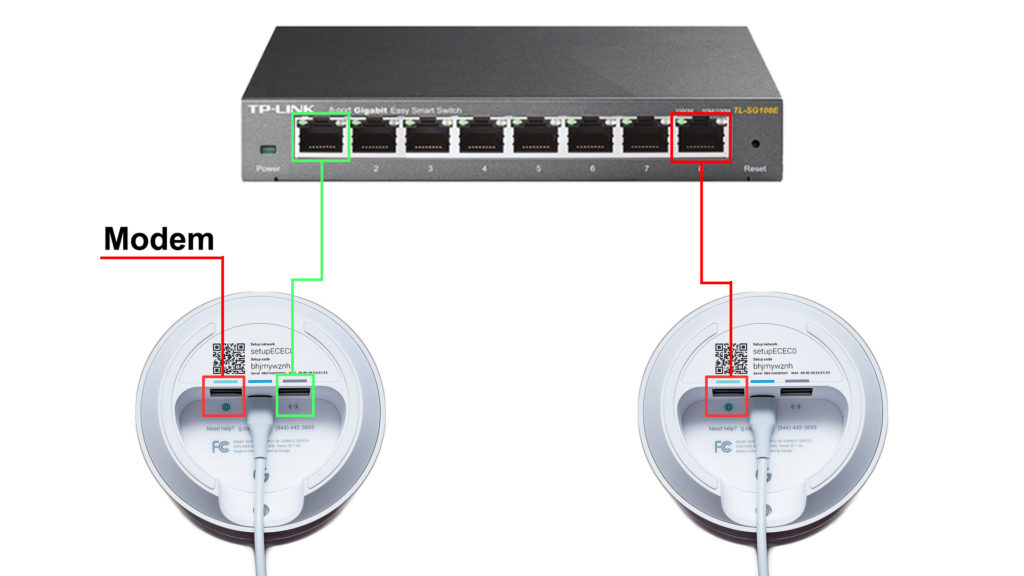
Valgmulighed 4 - Brug af en tredjeparts router
Hvis du ikke har en switch, kan du konvertere en tredjeparts router til en og bruge den til at hardwire dit Google Wi-Fi-netværk.
Du skal dog sikre dig, at tredjeparts router ikke har nogen Wi-Fi-forbindelse fra en anden kilde til denne hardwiring-metode til at fungere. Så hvis den gamle router understøtter forskellige driftstilstande, skal du vælge switch -tilstand. Hvis den ikke understøtter switch-tilstand, bliver du nødt til manuelt at deaktivere dens routingfunktioner og Wi-Fi-radioer.
Her er hvordan man gør det:
- Tænd dit Google Wi-Fi-punkt ved at tilslutte netledningen
- Tilslut dit modem til routerne WAN -port med et Ethernet -kabel
- Sæt et Ethernet-kabel i routerne LAN-port og den anden ende i Wi-Fi-punkterne WAN-porten
- Sæt nu et Ethernet-kabel i Wi-Fi-punkterne LAN-porten og tilslut det til det næste Wi-Fi-punkt
- Tilslut din enhed (er) til tredjeparts router eller nærliggende Wi-Fi-point
Konklusion
Hardwiring Google Wi-Fi har adskillige fordele, fra at fjerne døde zoner til stabilisering af din internetforbindelse.
Det forhindrer også interferens og forstyrrelser, hvilket garanterer pålidelig højhastighedsinternetforbindelse, uanset hvor og når du har brug for det.
Frem for alt sikrer hardwiring Google Wi-Fi dit mesh-netværk fra digitale angreb, i betragtning af at kablede forbindelser er vanskeligere at aflytte.
Med det sagt, følg ovenstående trin til problemfrit Hardwire Google Wi-Fi for fejlfri internetadgang.
